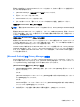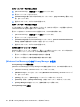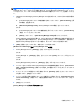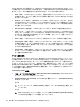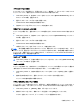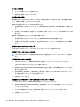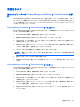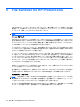User Guide --HP ProtectTools --Windows Vista and Windows XP (June 2008)
Privacy Manager Chat を開始すると、[Windows Live Messenger]に[Privacy Manager Chat]ウィンド
ウが開きます。Privacy Manager Chat の使い方は、一般的な[Windows Live Messenger]の使い方と同
様です。ただし、以下の機能は[Privacy Manager Chat]ウィンドウでのみ利用できます。
●
Save(保存):このボタンをクリックすると、設定時に指定したフォルダにチャット セッション
が保存されます。セッションを閉じるたびに自動的に保存するよう Privacy Manager Chat を設
定することもできます。
●
Hide all(すべて非表示)と Show all(すべて表示):各ボタンをクリックすると、[Secure
Communications](セキュア通信)ウィンドウに表示されているメッセージが展開されたり折り
たたまれたりします。メッセージのヘッダをクリックして、個々のメッセージの非表示と表示を
切り替えることもできます。
●
Are you there?(相手確認):このボタンをクリックすると、相手からの認証が要求されます。
●
Lock(ロック):このボタンをクリックすると、[Privacy Manager Chat]ウィンドウが閉じて[Chat
Entry](チャットの登録)ウィンドウに戻ります。再び[Secure Communications]ウィンドウを表
示するには、[Resume the session](セッションの再開)をクリックし、選択したセキュリ
ティ ログオン方法で認証します。
●
Send(送信):このボタンをクリックすると、暗号化されたメッセージが相手に送信されます。
●
Send signed(署名して送信):このチェック ボックスにチェックを入れると、メッセージに電
子署名が付加され、メッセージが暗号化されます。メッセージが改ざんされると、受信者がメッ
セージを受け取った際に、無効なメッセージとしてマークされます。署名付きメッセージを送信
するたびに認証が必要です。
●
Send hidden(非表示で送信):このチェック ボックスにチェックを入れるとメッセージが暗号
化され、メッセージの見出しのみを表示して送信されます。相手がメッセージの内容を読むに
は、認証する必要があります。
チャット履歴の表示
Privacy Manager Chat History Viewer には、暗号化された Privacy Manager Chat セッション ファイ
ルが表示されます。セッションは、[Privacy Manager Chat]ウィンドウの[Save](保存)をクリックす
るか、Privacy Manager の[Chat](チャット)タブで自動保存を設定することによって保存されます。
このビューアには、セッションごとに、(暗号化された)連絡先のスクリーン名と、セッションの開
始日時と終了日時が表示されます。初期設定では、設定したすべての電子メール アカウントのセッ
ションが表示されます。[Display history for](履歴を表示)メニューを使用すると、特定のアカウン
トのみを選択して表示できます。
Chat History Viewer の起動
1.
[スタート]→[すべてのプログラム]→[HP ProtectTools Security Manager](HP ProtectTools セ
キュリティ マネージャ)の順にクリックします。
2.
[Privacy Manager: Sign and Chat](Privacy Manager:署名とチャット)→[Chat History Viewer]
の順にクリックします。
または
▲
チャット セッションで、[History Viewer](履歴ビューア)または[History](履歴)をク
リックします。
または
▲
[Chat Configuration](チャットの設定)ページで、[Start Live Messenger History Viewer]
(Live Messenger 履歴ビューアの起動)をクリックします。
48
第 4 章 Privacy Manager for HP ProtectTools(一部のモデルのみ)